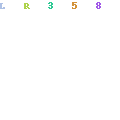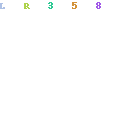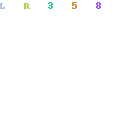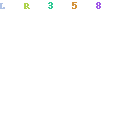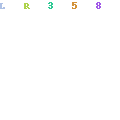pernah ngalamin kerusakan USB Flashdisk ? Seperti flashdisk terdeteksi, di klik drive flashdisk tersebut muncul tulisan Insert Disk (Please Insert a Disk Into Drive seperti gambar di atas )
Akhirnya dapat juga software untuk memperbaiki flashdisk rusak, namanya Super Stick Recovery ToolsV1.0.2.19. Cara kerjanya :
Cara kerjanya :
1. download softwarenya
2. Colokkan flashdisk
3. Jalankan software maka akan lansung mendeteksi device driver usb flashdisk
4. Selanjutnya klik Update.
5. Tunggu proses penggantian drivernya selesai dan flashdisk bisa digunakan kembali.
Yang mau download disini http://www.mediafire.com/?5zz0zmz4yyw
Untuk temen - temen yang suka mendownload, tentunya sudah tidak asing dengan 4Shared. Jika temen - temen mendownload tentunya harus menunggu untuk beberapa saat, biasanya adalah 20 dan 360 detik. Tentunya banyak dari kita yang merasa kurang nyaman dengan hal tersebut. tapi jangan kuatir, karena ada cara untuk mengatasi masalah tersebut. Berikut langkah - langkahnya
1. Cari file yang akan download
2. Akan muncul waktu menghitung mundur atau count down
3. Ketikkan script berikut pada address bar "javascript:alert(c=0)"
4. Kemudian tekan Enter , maka hitungan mundur akan menjadi 0
5. Habis itu langsung sedot ^_^
moga bermanfaat
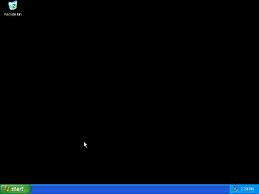 Anda pernah mengalami tampilan Dekstop komputer yang blank tanpa shurcut apapun? Jika itu yang Anda alami sekarang, jangan takut karena masalah tersebut dapat diatasi dengan beberapa langkah di bawah ini. Mengapa bisa terjadi seperti itu?
Anda pernah mengalami tampilan Dekstop komputer yang blank tanpa shurcut apapun? Jika itu yang Anda alami sekarang, jangan takut karena masalah tersebut dapat diatasi dengan beberapa langkah di bawah ini. Mengapa bisa terjadi seperti itu?
Explorer.exe berada di C: \WINDOWS/explorer.exe. Tidak berfungsinya explorer.exe, sebagian besar disebabkan oleh virus. Explorer.exe ini hilang ketika komputer kita discan dengan antivirus, yang tujuan utama sebenarnya meghilangkan virus yang menginveksi komputer kita, tetapi antivirus tersebut ternyata juga mengangkat explorer.exe atau bisa saja membuat explorer.exe rusak.
Jika explorer.exe rusak itu masih bisa dijalankan, tetapi bila komputer direstart, biasanya desktop akan menjadi blank, tidak ada taskbar, icon program di desktop dan tombol windows pada keyboard juga tidak bisa berfungsi.
Terus bagaimana jika hal ini terjadi? Bagaimana cara mengatasinya? Kunci utama untuk membuka dan menjalankan program dan file-file yang berada dalam computer adalah dengan menggunakan fasilitas [task manager]. Untuk itu ikuti langkah-langkah berikut untuk mengatasi masalah ini
1. Tekan ctrl+alt+del untuk memulai task manager
2. Klik new task
3. klik browse cari C:\WINDOWS\system32\Restore\rstrui.exe
(jika tidak muncul jalankan pada safe mode)
4. selanjutna jalankan system restore
5. pilih restore mycomputer to an earlier time
6. klik next --- >pilih tanggal dan dan bulan
7. klik next ---> konfirmasi restore
8. klik next untuk memulai dan tunggu sampai selesai.
9. kemudian reboot.... selesaii
jika cara diatas belum manjur, alternatif lain dengan instal ulang system.
semoga bermanfaat.
Jeruji penjara tidak menghalangi proses kreatifitas seorang Ariel Peterpan. Sebuah lagu berjudul Dara berhasil diciptakan oleh Ariel untuk mengobati kerinduan pada penggemarnya yang telah lama menantikan karya Ariel.
Lagu Dara - Ariel Peterpan merupakan lagu single ariel peterpan yang di rilis pada hari senin di mana lagu dara ini merupakan ciptaan ariel di luar band peterpan yang di buat di dalam sel tahanan kebon waru. Pembuatan lagu dara sendiri di tujukan bagi penggemar ariel selama mendekam di penjara karena tuduhan video asusila.
buat kalian yang mau sedot video Areil - Dara nya dimari monggo
Download Dara mp3 - by Ariel Peterpan ----- disini
 1. Sering terjadi hang
1. Sering terjadi hang
Penyebab :
- Memory tidak cocok
- Ada virus di harddisk
- Over Clock
- Ada bad sector di harddisk
Solusi :
- Ganti Memori
- Scan harddisk
- Seting kembali clock prosesor
- Partisi harddisk dengan benar
2. Pembacaan data menjadi lambat
Penyebab :
- Memory tidak cukup
- Harddisk penuh atau ada virus
Solusi :
- Tambah Memory
- Kurangi isi harddisk, scan harddisk, atau
ganti dengan harddisk yang kapasitasnya besar
3. CMOS failuer
Penyebab :
- Baterai habis
- Seting BIOS berubah
Solusi :
- Ganti baterai CMOS
- Seting kembali BIOS
4. Tidak bisa booting
Penyebab :
- Cache memory rusak
- Memori tidak cocok.
- Boot sector pada harddisk rusak
- Ada bad sector pada trek awal harddisk
Solusi :
- Disable eksternal cache memory di BIOS
- Ganti Memory
- Masukkan operating system baru
- Partisi harddisk
5. Suara bip panjang berkali-kali
Penyebab :
- Memory rusak
- Memori tidak cocok
- Memori tidak masuk slot dengan sempurna
Solusi :
- Periksa kedudukan memori
- Ganti memory
- Periksa kembali kedudukan memori
6. Suara bip bagus tetapi tidak ada tampilan
atau bip dua kali
Penyebab :
- VGA card rusak
- Slot VGA tidak terpasang sempurna
Solusi :
- Ganti VGA card
- Periksa kedudukan VGA
7. I / O disk error
Penyebab :
- Sistem di harddisk rusak
Solusi :
- Perbaiki harddisk
8. Floppy disk failuer
Penyebab :
- I/O rusak
- Floppy rusak
- Kabel floppy putus
- Tegangan power suplai tidak cukup
Solusi :
- Ganti I/O
- Periksa floppy
- Periksa kabel floppy
- Periksa tegangan power suplai ke floppy
9. Motherboard mereset sendiri
atau tidak bisa booting
Penyebab :
- Power suplai tidak normal
- Motherboard kotor (berdebu)
Solusi :
- Ganti power suplai (dengan daya yang lebih besar)
- Bersihkan
10. Kapasitas harddisk tidak normal
Penyebab :
- Setting jumper I/O tidak benar
Solusi :
- Periksa setting jumper I/O harddisk
11. On board tidak jalan
Penyebab :
- On board rusak
- Setting on board tidak benar
Solusi :
- Ganti dengan card
- Periksa setting on board
12. Tampilan di layer ada huruf yang
berkedip-kedip atau muncul garis
Penyebab :
- VGA card rusak
Solusi :
- Ganti VGA card
13. Mouse tidak berfungsi
Penyebab :
- Mouse rusak
- On board mouse rusak
- Setting mouse tidak benar
- Driver mouse tidak cocok
- Mouse tidak terdeteksi
- Kabel mouse tidak sesuai
Solusi :
- Ganti mouse
- Ganti dengan card
- Periksa kembali setting mouse
- Periksa driver mouse
- Set up ulang mouse
- Cocokkan kabel mouse untuk on board
14. Motherboard blank
(tidak ada reaksi sama sekali)
Penyebab :
- Bios rusak
- Prosesor terbakar
- Regulator jebol
- Chipset rusak
- IC reset rusak
- IC clock rusak
- Setting jumpers over clock
- Memori rusak
- Power Suply mati
- Soket PC longgar
Solusi :
- Upgrade BIOS dengan tipe yang sama
- Ganti prosesor
- Ganti IC regulator
- Ganti IC chipset
- Ganti IC reset
- Ganti IC clock prosessor
- Setting kembali clocknya
- Ganti memori
- periksa PS
- periksa slot/ soket PC
1.JANGAN gunakan baterai dan charger notebook yang tidak kompatibel. Jika tidak yakin dengan kompatibilitas baterai pengganti ataupun charger yang digunakan, hubungi bagian layanan dari produsen notebook terkait.
2.JANGAN gunakan notebook sambil diletakan di pangkuan anda. Baterai notebook dapat menjadi panas dalam pemakaian normal sekalipun.
3.JANGAN meletakkan notebook pada permukaan yang lunak datau lembut, semisal pada sofa, tempat tidur atau karpet. Sebab permukaan seperti itu akan menghambat aliran udara di bagian bawah notebook dan dapat menimbulkan overheating.
4.JANGAN sampai terjadinya kontak pada dudukan baterai yang longgar dengan berbagai jenis obyek terbuat dari metal, seperti penjepit kertas, koin tipis, dan sebagainya.
5.JANGAN sampai baterai notebook, termasuk notebook itu sendiri tentunya, tekanan yang berlebihan yang diakibatkan karena terjatuh, terbentur, terhimpit ataupun tertumpuk oleh benda berat diatasnya, misal ditumpukin buku-buku berat. Hal tersebut akan mengakibatkan sirkuit di dalam baterai menjadi rentan terjadi hubungan arus pendek (korslet) yang kemudian mengakibatkan overheating.
6.JANGAN letakkan notebook di tempat yang dapat menjadi sangat panas, semisal di bawah terik matahari ataupun di dalam mobil yang diparkir cukup lama di tempat terbuka saat siang hari.Gk ush dijemur gan 
7.JANGAN sampai Notebook ataupun baterainya terkena air dan jadi basah. Meskipun nantinya akan mengering dan dapat berfungsi normal, sirkuit di dalam notebook ataupun baterai secara perlahan akan berkarat dan membuat rentan keselamatan penggunanya.
8.JANGAN sampai agan gk paham dengan cara menggunakan, menyimpan dan men-charge baterai dan notebook yang telah tertulis di dalam buku manual.
9.JANGAN mencharge baterai terus menerus ketika baterai telah terisi full.Ini penting.
Mungkin ada diantara teman-teman yang suatu saat ingin mengubah password email. Ada beberapa hal yang menjadi penyebab anda mengubah password email.
a. Ingin mengubah (mengganti) password email secara berkala,
b. Password email anda mungkin diketahui oleh teman anda
c. dll
Agar email anda tetap aman, dan kerahasiaan password tetap aman, maka anda bisa mengganti password email anda.
Berikut ini adalah cara ubah password email gmail (akun google)
1. login ke email anda
Pada bagian layar sebelah kanan atas, pilih Setelan (Setting)
2. Pilih tabulasi Akun
3. Geser ke bagian bawah halaman, cari kata " Pengaturan Googgle Account"
4. Klik Ubah password
5. Masukkan password lama anda, kemudian password baru yang anda inginkan.
Klik Simpan
6. Jika sukses maka akan muncul pesan berikut:
Biasanya secara tidak sengaja saat mendaftar di suatu forum online atau bisnis online anda diminta memasukkan email dan password. Seharusnya saat mendaftar di forum dan bisnis online tersebut anda memasukkan password yang bukan password email anda . Tetapi bagaimana jika password yang anda masukkan adalah password email anda. Maka salahsatu cara untuk mengamankan email anda adalah anda harus mengubah (mengganti) password email yahoo (akun Yahoo ID) anda agar beda dengan password untuk login di forum dan bisnis online.
Terkadang email yang anda punya perlu diganti passwordnya untuk menjaga keamananan password email anda dari penyalahgunaan oleh teman yang mengetahui password email anda.
Di bawah ini adalah cara ubah (ganti) password email yahoo (Yahoo ID):
1. Login ke email anda
2. Pada bagian atas halaman, klik tombol segitiga disamping nama anda
Pilih Edit My Account
3. Masukkan password anda
Klik Sign in
4. Pilih Change Password 5. Pada bagian :
5. Pada bagian :
Enter your Current Password : ketik password sekarang (lama)
Choose a New Password : ketik password baru
Confirm your New Password : ketik password baru
Klik Save 6. Jika sukses maka akan muncul pesan berikut
6. Jika sukses maka akan muncul pesan berikut
 INILAH.COM, Jakarta – Apple menciptakan merek produk ‘i’ yang bisa dikatakan tak berhubungan dengan fungsi dan desain. Pasti Anda bertanya-tanya apa artinya? Simak berikut.
INILAH.COM, Jakarta – Apple menciptakan merek produk ‘i’ yang bisa dikatakan tak berhubungan dengan fungsi dan desain. Pasti Anda bertanya-tanya apa artinya? Simak berikut.
Ketika Apple mengeluarkan debut produk ‘i’ pertamanya, iMac, pendiri dan CEO Apple Steve Jobs mengatakan, “Itu merupakan perkawinan kesenangan internet dan kesederhanaan Macintosh”.
Jadi, ‘i’ mewakili internet dan ‘Mac’ mewakili Macintosh. Internet merupakan kata yang paling sering dikira diwakili ‘i’. Namun, internet bukanlah satu-satunya arti ‘i’ yang dimaksud Jobs.
Selain internet, ‘i’ juga berarti individual, merujuk pada sifat alami personal komputer. Instruksi, komputer juga dimaksudkan untuk tujuan pendidikan serta informasi dan inspirasi.
Sejak debut iMac pada 1998, Apple mulai menciptakan beberapa rancangan serupa produk konsumen lainnya menggunakan ‘i,’ termasuk iPod, iPhone dan kini iPad Baca selengkapanya.....+ Paling awet bagus kalo pemakaian hitam lebih dominan dibanding warna
+ Hasil warna Bagus dan cepat so pasti
+ Print Teks Draft jelas
+ Harga murah
+ Cocok buat perkantoran
- Roller cepat patah (narik banyak/paper jam) Khusus IP 12k,16k,17k,1880,MPseries/AIO
- Untuk gambar Human agak merah (kurang natural)
- Catridge warna cepat rusak (khusus type IP1200 s/d 1880 & MP/C series (catridge yg warnanya gabung dlm 1 catridge)
kalo sering print warna
- Kalo print kadang suka ada banjir di sisi kertas meski catridge baru/belum
refill
_ Ga cocok buat percetakan kecuali yg list yg direcomended dibawah
+ Murah kalau sudah pake infus karena ga ganti2 catridge
+ Tingkat ketahanan mesin bagus
+ Cocok untuk pemakaian warna/gambar
+ cocok buat percetakan /foto digital
- Print teks/hitam kurang bagus karna base hitam dan biru (kalo canon,hp murni hitam) jadi hitamnya agak kecoklatan
- kalo banyak pake kertas foto(apalagi yg double glossy/double side) bakal cepet rollernya
- hasil bergaris kalau sering gonta-ganti merk refill tinta (head cepat kena)
- Agak lambat dibanding Canon,HP
- Print Daft gak bagus karna jadi kabur (blur)
- Musti pasang pembuangan luar, karna lebih banyak makan tinta waktu cleaning
+ Catridge agak awet dibanding canon
+ Paling murah dibanding Canon&Epson
+ Hasil teks paling bagus dibanding Canon,Epson
+ Print warna lebih bagus dibanding canon
- kurang bagus pake kertas foto karna system narik kertasnya gulung dari bawah keatas
- kalo pake infus tidak dianjurkan sering berpindah tempat
- hasil print warna mayoritas bermasalah setiap habis refill/infus
- sering banjir catridgenya kalo dah direfill
- mainboard printer cepet mati karna berada tepat dibawah parking Catridge
(kepicratan tinta)
- Software sering bermasalah (paperjam/Offline/norespond)
- kalo naro kertas kurang pas suka narik banyak dan ngelipet ....
- Canon IP1000, i255,i350,IP2000,IP3000,IP4000,IP4200,IP5300,MP110 , mp520,mp545,mp628,mp638,mp988(tapi mahal bgt)
Canon BPL2900(chrome laserjet) <=== paling recomendasi utk Black only karna dia bs pk toner 12A punya HP ..emang bawaan awal dia cuma bisa 500lembar tp abis itu agan ganti dgn 12A..dia bs sampe 1200lembar - Epson C63, C65, C67, C87,all R series (tp lama kelamaan susah naik kertas)Lseries
OK buat personal...paling bandel yg gw tau, perawatan murah....)
printer IX memang berukuran A3 tapi untuk ketahanan printer paling bagus dibanding EPSON&HP A3 lainnya......
Gw ada costumer dah 2 taon ga da masalah dgn printer ini......(pake infus lho)
kelebihannya
-Kecepatan OK,
-Jarang ngadat
-Roller paling tahan karna struktur roller langsung ke gear, ga spt canon IP A4,
-Mahal diawal tapi murah perawatannya ......
kekurangannya
-sama spt canon laennya (4 warna) warna skin agak merah
-Kalau jarang pake tinta diselang cepet turun
sumber : kaskus.us Baca selengkapanya.....
 Sebenarnya ini adalah cara lama yang mungkin bisa dibilang sudah banyak yang tahu, tapi tidak salah bukan kalau saya ingin beberkan lagi supaya yang belum tahu ya jadi tahu. Memang tidak ada yang memungkiri Mozilla Firefox adalah browser dengan kinerja paling cepat untuk saat ini, jadi kenapa tidak dicoba untuk mempercepat kinerjanya sedikit lagi? Ada cara manualnya, yaitu dengan menyetting konfigurasi yang ada di dalam browser Mozilla Firefox itu sendiri.
Sebenarnya ini adalah cara lama yang mungkin bisa dibilang sudah banyak yang tahu, tapi tidak salah bukan kalau saya ingin beberkan lagi supaya yang belum tahu ya jadi tahu. Memang tidak ada yang memungkiri Mozilla Firefox adalah browser dengan kinerja paling cepat untuk saat ini, jadi kenapa tidak dicoba untuk mempercepat kinerjanya sedikit lagi? Ada cara manualnya, yaitu dengan menyetting konfigurasi yang ada di dalam browser Mozilla Firefox itu sendiri.
2. Jika kamu melihat pesan dengan kata-kata: This might void your warranty! seperti pada gambar berikut:
maka abaikanlah dan klik: I'll be careful, I promise!
3. Jika sudah, silakan ketik: network.http di filter bar seperti pada gambar berikut:
 nanti akan tersortir sendiri preference name yang nama depannya bermula dari awalan "network.http".
nanti akan tersortir sendiri preference name yang nama depannya bermula dari awalan "network.http".4. Lalu pilih 2 preference name yang perlu diubah settingannya di sini, yaitu:
- network.http.pipelining
- network.http.pipelining.maxrequests
5. Pertama coba klik 2 kali preference: network.http.pipelining, ubah dari value "false" ke value "true", lalu klik 2 kali juga pada preference: network.http.pipelining.maxrequests, dan ubah integer value-nya menjadi 60. Contohnya bisa dilihat pada gambar berikut:
dan berikut ini adalah screenshotnya jika 2 preference tadi telah diubah:

6. Jika kalian menggunakan internet dengan manual proxy, silakan setting juga preference: network.http.proxy.pipelining, ubah dari value "false" ke value "true". Hasil screenshotnya juga ada pada gambar di atas.
7. Jika sudah semuanya, silakan restart ulang Mozilla Firefox-mu (ingat, bukan restart komputer lho) dan hasilnya akan menambah kinerja browser kamu lebih cepat sekitar 10%-25% dari sebelumnya.
Sekian info yang dapat saya bagikan kepada teman-teman. Kalau ada pertanyaan silakan post komentar di artikel ini. Semoga membantu. :) Baca selengkapanya.....
Untuk Rekan-rekan, yang hobi membaca berita online, tetapi malas membuka banyak website portal berita, Anda bisa mencoba www.headlinesia.com ,yang akan memudahkan anda untuk mengakses berita terbaru, dari beberapa portal berita di indonesia, tanpa perlu anda membuka banyak alamat website portal berita tersebut. Saat ini ada beberapa portal berita yang telah disupport oleh headlinesia.com, yaitu :
1.detik.com
2.okezone.com
3.vivanews.com
4.antaranews.com
5.tempointeraktif.com
6.republika.co.id
7.mediaindonesia.com
8.liputan6.com
9.kompas.com
10.voanews.com
11.suaramerdeka.com
12.suaramedia.com
13.inilah.com
Headlinesia.com akan otomatis terupdate , apabila di situs-situs sumber berita tersebut, ada posting berita terbaru, dimana proses updatenya bisa dikatakan hampir mendekati realtime. Didalam headlinesia.com hanya akan ditampilkan judul berita & waktu diterbitkannya berita tersebut, beserta link-nya, dimana jika anda klik maka Anda akan langsung di redirect ke website sumber berita.
Jadi dengan headlinesia.com, Anda bisa memonitor berita-berita terkini dari 12 portal berita, tanpa perlu anda mengunjungi website dari portal berita tersebut. Halaman di headlinesia.com juga dirancang otomatis refresh setiap 5 menit, yang memungkinkan headlinesia.com selalu mengupdate content-nya, menyesuaikan dengan berita terbaru yang mungkin telah di publish oleh ke-13 sumber berita diatas.
Untuk versi mobile, headlinesia.com untuk sementara masih dalam pengembangan.
Semoga Informasi ini bermanfaat buat Anda semua. (Biar gak lupa, mungkin www.headlinesia.com bisa anda bookmark di browser anda)
 Benda satu ini sama pentingnya dengan kartu memori. Penting karena membantu kita memindahkan data dari kartu memori ke PC atau sebaliknya. Semua data yang kita miliki hasil foto, file pekerjaan, tugas kampus, bisa dengan mudah beralih tempat karena memory card reader/writer ini.
Benda satu ini sama pentingnya dengan kartu memori. Penting karena membantu kita memindahkan data dari kartu memori ke PC atau sebaliknya. Semua data yang kita miliki hasil foto, file pekerjaan, tugas kampus, bisa dengan mudah beralih tempat karena memory card reader/writer ini.
Jika kita belum memilikinya, coba teliti sebelum membeli. Ada banyak tipe dan merek memory card reader/writer yang tersedia di berbagai tempat. Apa saja yang perlu kita perhatikan?
1. Baca info spesifikasi yang tertera pada kemasan produk
Pada produk tertentu diberikan secara jelas kartu memori apa saja yang bisa dibaca oleh memory card dan hingga kapasitas berapa memory card tersebut mampu membaca data. Bacalah informasi spesifikasi yang tertera pada kemasan produk. Umumnya untuk produk seperti memory card tidak tersedia buku manual, informasi spesifikasi bisa mudah ditemukan pada bagian depan dan belakang kemasan produk.
2. Apakah tersedia slot kartu yang cocok dengan kartu memori yang kita miliki.
Misalnya kartu memori yang kita miliki jenis CF (Compact Flash) maka carilah memory card reader yang menyediakan slot untuk CF. Umumnya pada produk tertera berapa banyak slot kartu yang tersedia untuk bermacam jenis kartu memori.
3. Belilah memory card yang bisa membaca banyak kartu pada satu slot tertentu dan membaca data multi kartu secara bersamaan.
Sudah ada produk memory card yang mampu membaca banyak jenis kartu memori pada satu slot. Misalnya satu slot bisa membaca dua jenis kartu, Micro SDHC, dan Micro-SD (T-Flash). Atau satu slot yang mampu membaca data dari kartu SD, SDHC, Mini-SD, Mini-SDHC, MMC, dan lain-lain. Fitur membaca multi kartu pada saat bersamaan tentu membuat pekerjaan memindahkan data menjadi lebih mudah dan cepat. Ada tiga tipe Memory card reader yaitu single card (1x SD), multi card (misalnya 9 in 1), series card (misalnya 4x SD)
4. Perhatikan kapasitas data maksimal yang bisa dialihkan sesuai informasi yang tertera pada kemasan produk.
Pengalaman saya, ketika saya ingin lakukan pemindahan data menggunakan memory card ternyata tidak bisa karena kapasitas simpan kartu memori SD saya adalah 4 Gb sementara memory card reader/writer yang akan saya gunakan hanya mampu menerima kartu memori SD maksimal sampai 2 Gb.
5. Perhatikan juga koneksi interface
Pada produk yang sudah lebih baru dibandingkan sebelumnya secara umum telah menggunakan interface tipe USB 2.o. Pengalihan data dapat menggunakan kecepatan maksimal jika memory card dan PC/Mac sama-sama telah memiliki koneksi interface sesuai.
Tahukah Anda:
* USB 2.o memiliki kecepatan transfer data hingga 480 Mbps lebih cepat 40x dibandingkan USB 1.1 yang memiliki kecepatan maksimal 12 Mbps.
6. Belilah sesuai kebutuhan
Apakah Anda sudah membutuhkan slot untuk membaca data dari kartu SIM telepon selular? Jika belum butuh, maka slot tersebut tidak harus ada pada memory card yang Anda akan beli. Belilah sesuai kebutuhan, sehingga Anda bisa berhemat. Pada beberapa produk tertentu yang lebih menyasar konsumen yang sadar harga, umumnya bahan dasar produk, kabel konektor USB juga tidak terlampau kuat dan tangguh. Pertimbangkan hal ini sebelum membeli, apakah memory card akan dipakai untuk "heavy duty" dengan pemakaian rutin tiap hari mengalihkan data ribuan foto, ratusan data dengan besaran Gigabyte atau hanya sesekali saja memindahkan foto usai liburan atau lagu mp3 favorit.
Catatan penting:
Perhatikan letak atau posisi ketika memasang kartu memori pada slot kartu. Jika belum masuk biasanya Anda salah meletakkan atau belum tepat benar. Jangan dipaksa masuk karena akan merusak kaki konektor atau bagian konektor pada kartu maupun pada bagian slot kartu di memory card reader. Pada memory card reader umumnya telah diberikan gambar panduan posisi pemasangan kartu memori.
Bagi Anda yang memiliki pengalaman pemakaian atau ingin membagikan cerita tentang kartu memori dan memory card reader silahkan memberi komentar pada bagian bawah artikel ini. Terima kasih.
Artikel ini membahas bagaimana memeriksa voltage power supply. Power dari power supply dibagi dengan beberapa connector yang membagi antara 12V, 5V dan3.3Volt. Cara termudah adalah memeriksa output power ketika power sedang bekerja.
Dibawah ini adalah cara memeriksa power supply mengunakan multimeter
Susunan cable pada power supply
Pada format power supply masih dibagi antara beberapa form factor. Standard power supply ATX dan BTX tetap mengunakan 3 bagian voltage seperti yang dikemukakan diatas. Versi ATX saat ini sudah memiliki versi 1.3 dimana terdapat tambahan power SATA untuk perangkat terbaru seperti SATA harddisk. Sedangkan form factor terbaru adalah BTX yang merubah pemakaian AUX dan menambahkan pin main power dari 20pin menjadi 24 pin. Tetapi dasarnya tetap sama dimana 12V, 5V dan 3.3V adalah voltage yang digunakan pada output voltage power
Dibawah ini adalah gambaran connector dari power supply dengan masing masing output voltage menurut standard power supply ATX
| Connector pada power supply ke mainboard |
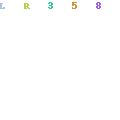 |
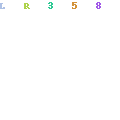 |
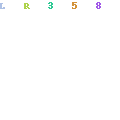 |
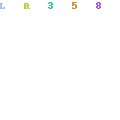 |
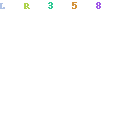 |
3.3 volt
Untuk memeriksa voltage 3.3V dapat digunakan 2 connector. Pertama adalah dengan mengunakan cable Main Connector. Dan mencari kabel berwarna Orange dengan Black, Orange adalah 3.3V+ dan Black adalah 3.3V-.
Tetapi cara termudah adalah mengunakan cable yang tidka terpakai seperti AUX connector yang terdiri dari 5V+, 3.3V+.3.3V+, Com, , Com, Com. Caranya seperti pada gambar dibawah ini. Dimana cabel Aux connector dihubungkan antara Plus dengan Orange dan Minus dengan Black untuk memeriksa 3.3 Volt
5 Volt dan dan 12V
Untuk memeriksa 12V dan 5V paling mudah.
Gunakan cable Peripheral connector dengan warna Red, Black, Black dan Yellow.
Untuk mendapatkan 5V, hubungkan multimeter antara Plus Red dengan Black Minus
Sedangkan 12V dihubungkan antara Plus Yellow dan Black Minus
Toleransi power
Tidak semua power akan menunjukan angka persis 12V, 5V dan 3.3V. Toleransi power dapat dilihat pada bagian gambar dibawah ini.
Misalnya power anda memiliki output 3.4V atau 3.45V pada 3.3V. Output tersebut masih dapat diterima dengan batas toleransi. Dan 5V dengan 12V masih dapat diterima bila tidak melebih 5.25V dan 13V
Umumnya output power supply berada diantara persentase pada gambar diatas. Untuk kondisi terbaik, voltage 3.3V tidak lebih dari 3.4V. Untuk 12V tidak lebih dari 12.5V dan 5V tidak lebih dari 5.2V. Bahkan pada beberapa power supply juga dapat menunjukan voltage lebih rendah tetapi bila tidak terlalu rendah hal ini masih dapat diterima dari persentase batas teleransi maka power masih memiliki output yang memadai.
Untuk kondisi tidak normal, output power supply berada diatas ambang batas persentasi seperti gambar diatas. Terlalu tinggi akan menyebabkan perangkat menjadi overvoltage dan menjadi panas, terlalu rendah juga akan memberikan ketidaktabilan pada CPU atau perangkat hardware.
Kedepan dengan BTX
Sedikit ulasan pada BTX power. Perubahan pada standard ATX dan BTX sebenarnya hanya terletak pada 4 pin tambahan. ATX memiliki 20pin power sedangkan BTX memiliki 24pin power. Dibawah ini adalah letak perbedaan pada power BTX jack power mainboard (bukan jack power connector power supply) dimana pada bagian paling bawah yang diberikan warna adalah 4 pin tambahan baru pada standard BTX
Result
Uraian diatas sedikit dapat memberikan pengetahuan bagaimana memeriksa power supply anda. Yang perlu di ingat adalah power supply tidak akan memiliki output yang presisi seperti harus menunjukan angka 12.0V, 5.0V dan 3.30V. Dipastikan ada sedikit perubahan angka baik lebih besar dan lebih kecil. Tetapi output power haruslah sesuai ketentuan dari batas toleransi, dan tidak melebihi toleransi maka power supply masih memiliki output yang benar dan layak digunakan.
Untuk kondisi terbaik pemeriksaan power ada yang mengunakan cara memeriksa output dengan kondisi power tanpa beban atau tidak dipasangkan pada perangkat computer. Tetapi ada yang memilh cara mudah dengan memeriksa ketika power supply sedang dihubungkan keperangkat PC atau mainboard. Cara ini memiliki dampak baik dan buruk. Bila power supply diperiksa ketika dipasangkan hardware nilai positifnya akan memperlihatkan kondisi sebenarnya output power yang dikeluarkan oleh power supply. Disisi lain power bisa saja menunjukan angka voltage dibawah atas diatas normal karena adanya beban dari pemakaian daya pada power supply. Asalkan tidak melewati batas toleransi maka output power supply dapat diterima. Asalkan powr supply memang memiliki kekuatan atau output power yang memadai dan cukup menyuplai daya ke perangkat computer.
Bila anda berkeinginan memeriksa power output pada power supply, sebaiknya cukup berhati hati jangan sampai terjadi short atau terjadinya hubungan antara plus dan minus. Seperti biasa, resiko ditangan anda ketika sedang memeriksa dan harus sangat hati hati untuk menghubungkan multimeter ke connector power supply.
Baca selengkapanya..... Internet Anda Lambat?... sering membuat jengkel bagi semua orang, kita mau browsing kok lelet, mau chatting aja kadang dc (disconnect / terputus-putus), apalagi mau upload luamanya minta ampun, atau main game online deh, kok nge-lag / freeze, dan setidaknya yang sering dilakuin yakni : DOWNLOAD, iya download apa aja deh yang ada di internet kok masih lambat aja cape dech..dengan Cfos Speed ini dapat mempercepat koneksi internet,baik menggunakan Wifi,Lan,gsm/cdma, seputar jaringan sinyal, modem/handphone gsm/cdma, yang bermasalah dengan koneksi,yang dahsyat dari software ini efeknya, menggunakan traffic shaping.
Internet Anda Lambat?... sering membuat jengkel bagi semua orang, kita mau browsing kok lelet, mau chatting aja kadang dc (disconnect / terputus-putus), apalagi mau upload luamanya minta ampun, atau main game online deh, kok nge-lag / freeze, dan setidaknya yang sering dilakuin yakni : DOWNLOAD, iya download apa aja deh yang ada di internet kok masih lambat aja cape dech..dengan Cfos Speed ini dapat mempercepat koneksi internet,baik menggunakan Wifi,Lan,gsm/cdma, seputar jaringan sinyal, modem/handphone gsm/cdma, yang bermasalah dengan koneksi,yang dahsyat dari software ini efeknya, menggunakan traffic shaping.
Tanpa Cfos Data Download Dan Upload Bergantian, Data Masuk Dan Keluar Berdasar Antrian,Duch Lamanya!....
engan CfosSpeed Data Download Dan Upload Lancar Tanpa Antrian Buat kamu yang suka Browsing dan para mania download-in video di youtube, sering pake VoIP, ataupun Skype, download musik mp3, games, freeware dll di internet, ataupun sering main game online, BUT koneksi internet anda masih slow / lemot-lelet-dan luambaat, anda bisa mencoba accelerator software yang satu ini, Tinggal Klik Setup lalu Install tanpa key2 lagi udah full version dech Asyik Khan............................
download -- disini
Pengetahuan pada artikel kali ini adalah
-Flash Disk mengalami Write Protect Error
- Anda tidak dapat membuang file atau memasukan file ke dalam Flash Disk
-Upaya melakukan format pada Flash Disk mendapatkan pesan Write Protect
- Flash Disk terkadang mengalami hal yang sama bila digunakan oleh computer berbeda. Dan tetap tidak dapat digunakan oleh computer anda, walaupun terkadang dapat bekerja pada computer lain
Langkah pertama, bila masalah pada sistem Windows
Bila computer hanya bisa mengenal beberapa jenis storage atau Flashdrive. Atau menolak mengenal sama sekali
Perbaikin dari solusi Microsoft dengan Fix It for me. Analisa software dapat dilihat via
Atau gunakan teknik dibawah ini
1. Click Start, click Run, keti REGEDIT, dan click OK.
2. Cari informasi dengan keterangan dibawah ini:
HKEY_LOCAL_MACHINE\SYSTEM\CurrentControlSet\Control\Class\{4D36E967-E325-11CE-BFC1-08002BE10318}
3. Pada bagian MENU, click Delete, and OK.
4. Pilih lagi pada bagian lain --> click pada LowerFilters registry value. Yang berisi :
HKEY_LOCAL_MACHINE\SYSTEM\CurrentControlSet\Control\Class\{4D36E967-E325-11CE-BFC1-08002BE10318}
5. Pada bagian Edit MENU, click Delete, dan click OK.
6. Exit Registry Editor.
7. Restart the computer.
Pesan ditampilkan pada Windows XP :
Pada pesan pertama, pesan muncul ketika dilakukan format
Pesan ke 2 ketika file lakukan write file atau memindahkan file ke flash disk
Pesan ke 3 adalah pesan lainnya ketika flash disk dimasukan data dari harddisk
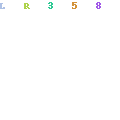
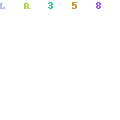
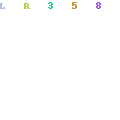
Tip dengan CHKDSK dan Format melalui Dos Prompt:
- Masuk ke DOS Prompt Windows XP dan ketik CHKDSK /F Drive letter : (chkdsk /f v:)
- Selesai memeriksa dari Check Disk (CHKDSK), coba anda buang file yang ada pada Flash Disk dengan perintah Del drive letter:*.*. Contoh pada perintah membuang file dari Flash Disk di drive V: adalah DEL V:*.*
- Sekali lagi anda coba format dengan perintah Dos Promt. Format V:
- Atau gunakan cara melalui Computer Management dan lihat volume drive V, dan anda coba format. Bila masih terdapat pesan error lakukan boot pada computer
Tahap 1
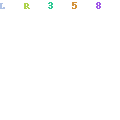
Tahap 2
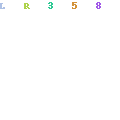
Tahap 3.4
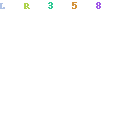
Result
Flash disk anda mengalami corrupt. Cara yang disebutkan diatas adalah untuk memperbaiki flash disk yang corrupt file dan mengalami file protect ketika mengcopy atau memindahkan data serta tidak dapat melakukan format.
Selesai melakukan format pada Flash Disk, tetapi anda mendapat pesan yang sama ketika melakukan format. Coba anda lakukan boot pada computer untuk me-refresh Windows XP agar mengenal Flash Disk anda. Bila masih mengalami hal sama, coba anda ulangi kembali melakukan chkdsk, bila masih terdapat pesan invalid link. Bila kedua kalinya anda masih mengalami hal tersebut, cara yang kami berikan tidak berlaku untuk flash disk anda ;-)
Kasus Flash Disk Write Protect terkadang hanya terjadi pada satu buah computer sementara beberapa waktu masih dapat digunakan oleh computer berbeda. Tetapi dapat juga langsung terjadi pada semua computer yang ketika anda menghubungkan Flash Disk anda baik pada sistem Windows XP atau OS lain
Hal lain dapat saja membuat error pada flash disk anda dan belum tentu disebabkan karena corrupt file yang membuat kasus seperti diatas.
sumber : http://obengware.com/tips/flashdiskwriteprotect.htm
Lagi mencari Peripheral komputer? simak dulu gan lapak dibawah sapa tahu ada barang yang agan cari ^_^
 DDR 1
DDR 1256/512 = 60.000/120.000
 Hardisk
Hardisk20/30/40/60/80 = 110/130/165/190/130
( Keyboard + Mouse PS2 ) Sami
Rp 35.000,00
Terima kasih atas kunjungnya
Kadang kala bekerja dengan menggunakan mouse malah memperlambat kerja, karena tangan harus berpindah dari keyboard ke mouse untuk mengklik menu.
Sebenarnya pada Windows telah disediakan fasilitas tombol untuk mengakses menu atau perintah, yang terpenting kita dapat mengetahui penggunaannya, berikut ini akan di tampilkan beberapa fungsi perintah dengan menggunakan tombol Keyboard
1.) Windows Hotkeys
- Ctrl + Escape atau Win: Menampilkan start menu.
- Shift + F10 atau AppsKey: Menampilkan context menu.
- Win + E: Menjalankan Windows Explorer.
- Win + R: Membuka Perintah Run.
- Win + M: Minimize all windows.
- Win + Shift + M: Membatalkan minimize all windows.
- Win + D: Toggle meminimalkan semua jendela. atau beralih melihat desktop, menggunakan Show_Desktop.scf, sementara MinimizeAllWindows tidak meminimalkan kotak dialog (termasuk jendela Properties).
- Windows Hotkeys: Aktifkan system tray. pilih tombol panah, Enter dua kali pengganti klik mouse, dan AppsKey atau Shift + F10 pengganti klik kanan mouse.
- Win + L (XP Only): Mengunci keyboard. sama dengan mengunci Workstation, pada windows Xp akan diminta untuk memasukkan user name kembali.
- Win + F or F3: Membuka Jendela Pencarian. (Seluruh File) F3 tidak akan bekerja pada beberapa aplikasi pada saat menggunakan F3 untuk fasilitas mencari dialogs.
- Win + Control + F: Membuka Find dialog. (Computers) akan membuka jendela Pencarian
- Win + U: Menjalankan Utility Manager.
- Win + F1: Menjalankan Windows help.
- Win + Pause: Menjalankan Jendela System Properties.
- Win + Tab: Siklus melalui tombol taskbar. Masukkan klik, AppsKey atau Shift + F10 untuk klik kanan.
- Win + Shift + Tab: Siklus melalui tombol taskbar secara terbalik.
- Alt + Tab: Menampilkan CoolSwitch. Lebih dikenal sebagai jendela AltTab.
- Alt + Shift + Tab: Menampilkan CoolSwitch; Kembali ke semula.
- Alt + Escape: Kirim aktif jendela ke bawah z-order.
- Alt + Shift + Escape: Aktifkan jendela di bagian bawah perintah-z.
- Alt + F4: Tutup jendela aktif, atau, jika semua jendela ditutup, jendela shutdown terbuka.
- Tekan Shift sementara CD dimasukkan : Menonaktifkan fasilitas AutoPlay.
- Tekan Shift pada saat login folder: untuk melewatkan system startup. Hanya akan mengabaikan aplikasi yang berada dalam folder startup, bukan mulai dari registri (Microsoft\Windows\CurrentVersion\Run\)
- Ctrl + Alt + Delete atau Ctrl + Alt + NumpadDel (Both NumLock states): Memanggil Task Manager atau NT Security dialog.
- Ctrl + Shift + Escape (2000/XP ) atau (Ctrl + Alt + NumpadDot) : Memanggil task manager. Pada OS sebelumnya, seperti penggunaan Ctrl + Escape.
- Printscreen: Mengcopy tampilan pada layar desktop.
- Alt + Printscreen: Copy screenshot dari jendela aktif saat ini ke clipboard.
- Ctrl + Alt + Panah Bawah : Balikkan layar. Belum diuji di OS selain XP.
- Ctrl + Alt + Panah Atas : Mengembalikan posisi layar.
- Win + B : fokus Pindah ke ikon systray.
2.) Generic
- Ctrl + C or Ctrl + Insert: Mengcopy Text atau gambar atau icon yang di pilih.
- Ctrl + X atau Shift + Delete: Memotong.
- Ctrl + V or Shift + Insert: Paste/Move (Mencetak atau memindahkan).
- Ctrl + N: Membuat File, Tab, Entry, dll yang baru.
- Ctrl + S: Menyimpan.
- Ctrl + O: Membuka file, folder dll
- Ctrl + P: Memprint.
- Ctrl + Z: Membatalkan.
- Ctrl + A: Memilih keseluruhan.
- Ctrl + F: Mencari file, Direktory
- Ctrl+W : Menutup jendela yang aktif
- Ctrl + F4: menutup tab atau jendela kecil.
- F1: membuka bantuan.
- F11: Tombol untuk tampilan layar penuh.
- Alt or F10: Mengaktifkan menu bar.
- Alt + Space: Menampilkan system menu. Sama dengan mengklik icon pada titlebar.
- Escape: Membatalkan pilihan dari control/menu, atau menutup kotak dialog.
3.) Navigasi Umum
- Tab: Meneruskan sebuah item.
- Shift + Tab: Kembali ke item sebelumnya.
- Ctrl + Tab: Siklus melalui tab / anak jendela (Sub Menu).
- Ctrl + Shift + Tab: Siklus mundur melalui tab / anak jendela (Sub Menu).
- Enter: Mengaktifkan atau menjalankan aplikas yang dipilih.
- Space: Tombol ini untuk memilih/menghapus Centrang kotak check
- Alt + (Letter): Aktifkan item yang berhubungan dengan (Surat). (Surat) adalah huruf bergaris bawah pada nama item tersebut.
- Ctrl + Left: Pindahkan kursor ke awal kata sebelumnya.
- Ctrl + Right: Pindahkan kursor ke awal kata berikutnya.
- Ctrl + Up: Pindahkan kursor ke awal paragraf sebelumnya. Ini dan semua berikutnya Up / Down hotkeys dalam bagian ini hanya dikenal untuk bekerja di RichEdit kontrol.
- Ctrl + Down: Pindahkan kursor ke awal paragraf berikutnya.
- Shift + Left: Sorot satu karakter ke kiri.
- Shift + Right: Sorot satu karakter ke kanan.
- Shift + Up: Sorot dari posisi kursor saat ini, untuk satu baris ke atas.
- Shift + Down: Sorot dari posisi kursor saat ini, untuk satu baris ke bawah.
- Ctrl + Shift + Left: Sorot ke permulaan kata sebelumnya.
- Ctrl + Shift + Right: Sorot ke awal kata berikutnya.
- Ctrl + Shift + Up: Sorot ke awal paragraf sebelumnya.
- Ctrl + Shift + Down: Sorot ke awal paragraf berikutnya.
- Home: Pindahkan kursor ke atas dari pengendalian digulir.
- End: Pindahkan kursor ke bawah kontrol digulir.
4) File Browser Umum.
- Tombol Panah : Navigasi.
- Shift + Tombol Panah : Memilih banyak items.
- Ctrl + Tombol Panah : Mengubah fokus tanpa mengubah pilihan. “Fokus” adalah objek yang akan berjalan ketika di Enter. Ruang toggles pemilihan item terfokus.
- (Letter): Memilih item yang ditemukan pertama sekali dimulai dengan huruf.
- BackSpace: Naik satu tingkat ke direktori induk.
- Alt + Kiri: Kembali sebuah folder.
- Alt + Kanan: Maju sebuah folder berikutnya.
- Enter: Mengaktifkan (Double-click) item yang dipilih.
- Alt + Enter: Melihat properties dari item yang dipilih.
- F2: Mengganti nama dari item yang dipilih.
- Ctrl + NumpadPlus: Dalam tampilan Rincian, mengubah ukuran semua kolom agar sesuai dengan item terpanjang di masing-masing item.
- Delete: Menghapus item yang dipilih.
- Shift + Delete: Menghapus item yang dipilih dan tidak masuk ke Recycle Bin.
- Ctrl sambil menyeret item : Salin.
- Ctrl + Shift sambil menyeret item : Buat shortcut
Returnil Virtual System adalah kombinasi dari antivirus dengan virtulisasi teknologi untuk memproteksi system dari serangan software yang tidak bagus dan perubahan system yang tidak dikehendaki. Returnil Virtualization tecnology mengkloning system komputer anda seperti Partisi dan boots PC ke virtual word kontrol yang akan mengisolasi system anda terhadap gangguan.

DeepFreeze merupakan program berbayar, jika kita ingin mendapatkan fitur sejenis tetapi dengan program gratis, berikut altenatifnya.
Berikut beberapa fitur RVS 2010 Home Free :
- Melindungi system anda pada saat anda terhubung ke internet
- Viruses, Trojans, Worms, Adware, Spyware, Keyloggers, Rootkits and unwanted akan hilang setelah anda merebot komputer anda
- Sistem safe (virtual sistem), untuk mengembalikan keadaan komputer seperti sebelunya. Seperti halnya DeepFreeze.
- Virtual Disk, mampu membuat virtual disk/partisi.
- Access Protection, untuk menjaga komputer dari penggunaan yang tidak di inginkan
- Message Center, memberikan berbagai informasi berkaitan dengan keamanan/infeksi virus.
- Berbagai fitur lainnya
Salah satu fitur yang merupakan alternatif DeepFreeze adalah kemampuan untuk mengembalikan keadaan sistem seperti sebelumnya. Jadi ketika komputer sudah terinfeksi virus, maka komputer bisa dikembalikan ke keadaan sebelumnya. Data atau Update yang sudah tersimpan pun akan terhapus jika dilakukan recovery, sehingga pastikan untuk menon-aktifkan terlebih dahulu RVS 2010 ketika melakukan update dan perubahan penting lainnya.
License / Price : Freeware / FREE
Size / OS : 33.1 MB / Windows XP / 2003 / Vista / 2008 / 7
File Name : rvs_2010.exe
Download
Mungkin bagi para master merupakan hal yang biasa, jadi tips ini buat yang belum biasa aja dech he..he..
Terkadang, komputer kita bakal menjadi lambat setelah beberapa lama dipakai. Apalagi kalo kita banyak menggunakan software yang berat2 seperti Adobe Photoshop, Corel Draw, Sony Soundforge dsb.
Biasanya setelah kita pakai aplikasi tersebut, komputer kita terasa lambat. Kemungkinan itu terjadi karena masih ada bekas data yang tersimpan dalam RAM, sehingga komputer kita pun jadi lambat. Salah satu cara untuk membersihkan RAM adalah dengan merestart komputer terlebih dahulu. Tapi kayanya ribet banget ya?
Gue punya cara yang lebih simpel yang bisa dilakuin oleh semua kalangan, awam maupun mahir. Perhatikan caranya di bawah ini:
1. Klik kanan mouse di desktop, pilih New - Shortcut.
2. Ketik %windir%\system32\rundll32.exe advapi32.dll,ProcessIdleTasks pada kolom isian yang muncul.
3. Klik Next.
4. Beri nama shortcut tadi, nama yang dapat diberikan bebas sesuai keinginan kamu, atau kamu lewat aja, namanya otomatis jadi rundll32.exe.
5. Klik Finish.
Kapan aja komputer kamu terasa lambat, klik shortcut yang udah kamu buat tadi untuk membersihkan RAM. Sebetulnya prinsip kerjanya mungkin sama aja kaya RAM Booster atau aplikasi sejenisnya, tapi ga kalah ko seperti software2 lainnya. Selamat mencoba, semoga bermanfaat.
 RAM anda rusak...?
RAM anda rusak...?
pasti bisa di perbaiki,asalkan kondisi RAM anda masih dlm keadaan utuh (belum hangus ataw patah)
ada 2 cara memperbaikinya yaitu:
1.bersihkan pin2 ram dengan cotonbud+minyak tener.agar kotoran-kotoran pada pin RAM keluar
2.ambil avometer,alihkan kearah pengukur ohm, bebas pilih x1,x10,x100.pada kabel warna merah(+)di tancapkan pada salah satu pin RAM sedangkan kabel warnah hitam(-) di gesekan pada semua kaki-kaki IC.karena batre dari avometer dapat membantu mengembalikan arus listrik yg tersumbat pada RAM tersebut.
tinkat keberhasilanya adalah 70%.atau diantara 10 keping RAM anda yg rusak 7 keping pasti berhasil.
ini bisa menghemat uang anda dari pada mengeluarkan uang ratusan ribu...

Intel Core i7
Core i7 sendiri merupakan processor pertama dengan teknologi “Nehalem”. Nehalem menggunakan platform baru yang betul-betul berbeda dengan generasi sebelumnya. Salah satunya adalah mengintegrasikan chipset MCH langsung di processor* bukan motherboard. Nehalem juga mengganti fungsi FSB menjadi QPI (Quick Path Interconnect) yang lebih revolusioner.
Intel Core i5
Jika Bloomfield adalah codename untuk Core i7 maka Lynnfield adalah codename untuk Core i5. Core i5 adalah seri value dari Core i7 yang akan berjalan di socket baru Intel yaitu socket LGA-1156. Tertarik begitu mendengar kata value ? Tepat ! Core i5 akan dipasarkan dengan harga sekitar US$186.
Kelebihan Core i5 ini adalah ditanamkannya fungsi chipset Northbridge pada inti processor (dikenal dengan nama MCH pada Motherboard). Maka motherboard Core i5 yang akan menggunakan chipset Intel P55 (dikelas mainstream) ini akan terlihat lowong tanpa kehadiran chipset northbridge. Jika Core i7 menggunakan Triple Channel DDR 3* maka di Core i5 hanya menggunakan Dual Channel DDR 3. Penggunaan dayanya juga diturunkan menjadi 95 Watt. Chipset P55 ini mendukung Triple Graphic Cards (3x) dengan 1×16 PCI-E slot dan 2×8 PCI-E slot. Pada Core i5 cache tetap sama* yaitu 8 MB L3 cache.
Intel juga meluncurkan Clarksfield* yaitu Core i5 versi mobile yang ditujukan untuk notebook. Socket yang akan digunakan adalah mPGA-989 dan membutuhkan daya yang terbilang cukup kecil yaitu sebesar 45-55 Watt.
Intel Core i3
Intel Core i3 merupakan varian paling value dibandingkan dua saudaranya yang lain. Processor ini akan mengintegrasikan GPU (Graphics Processing Unit) alias Graphics On-board didalam processornya. Kemampuan grafisnya diklaim sama dengan Intel GMA pada chipset G45. Selain itu Core i3 nantinya menggunakan manufaktur hybrid* inti processor dengan 32nm* sedangkan memory controller/graphics menggunakan 45nm. Code produk Core i3 adalah “Arrandale”